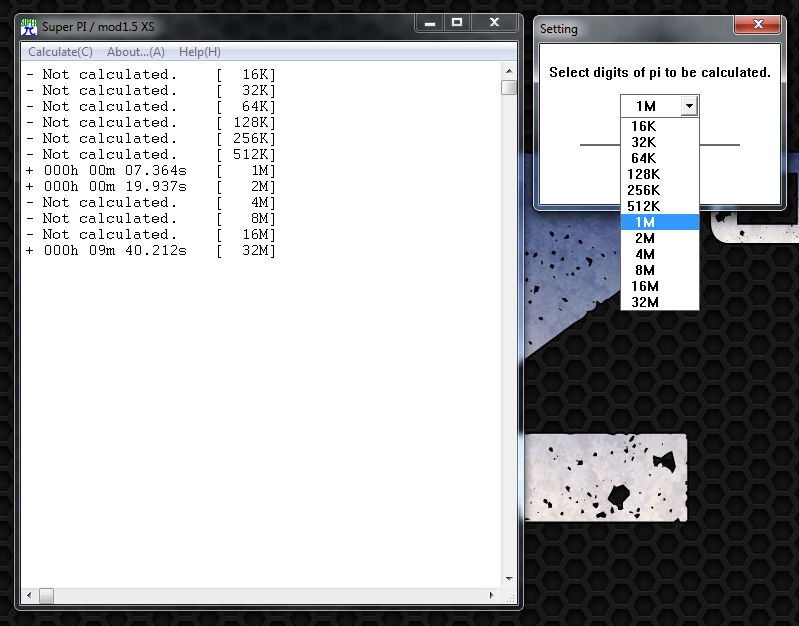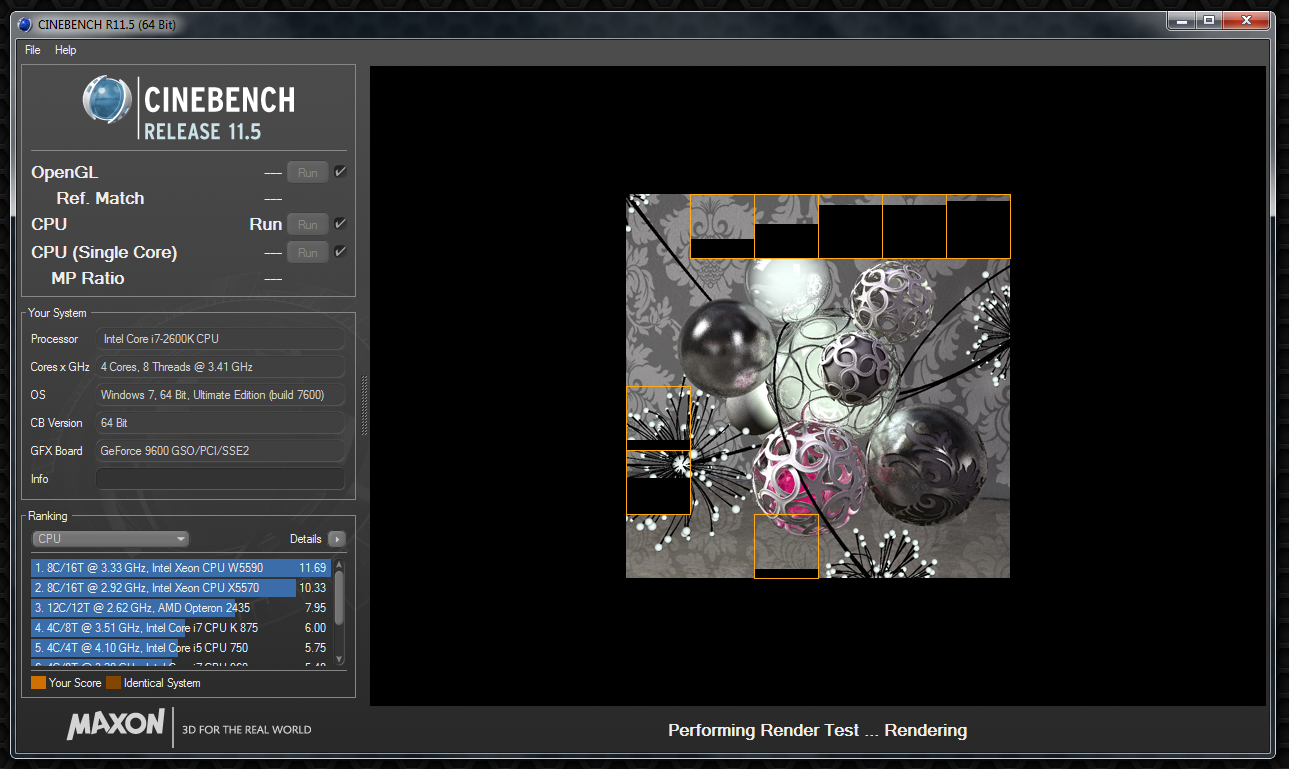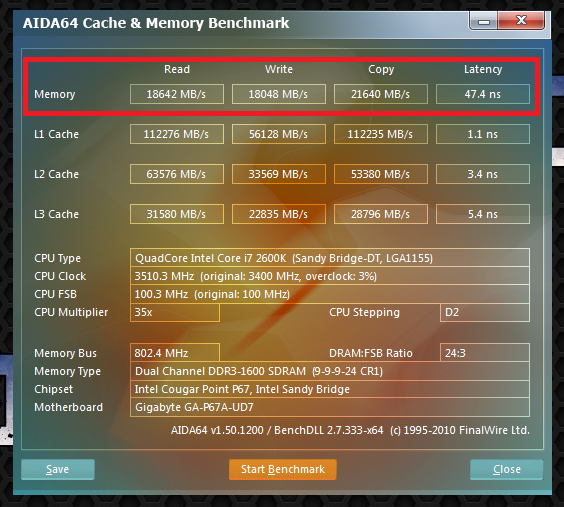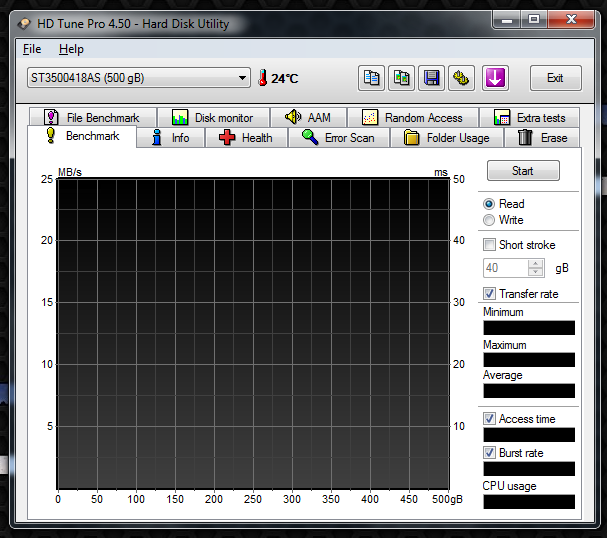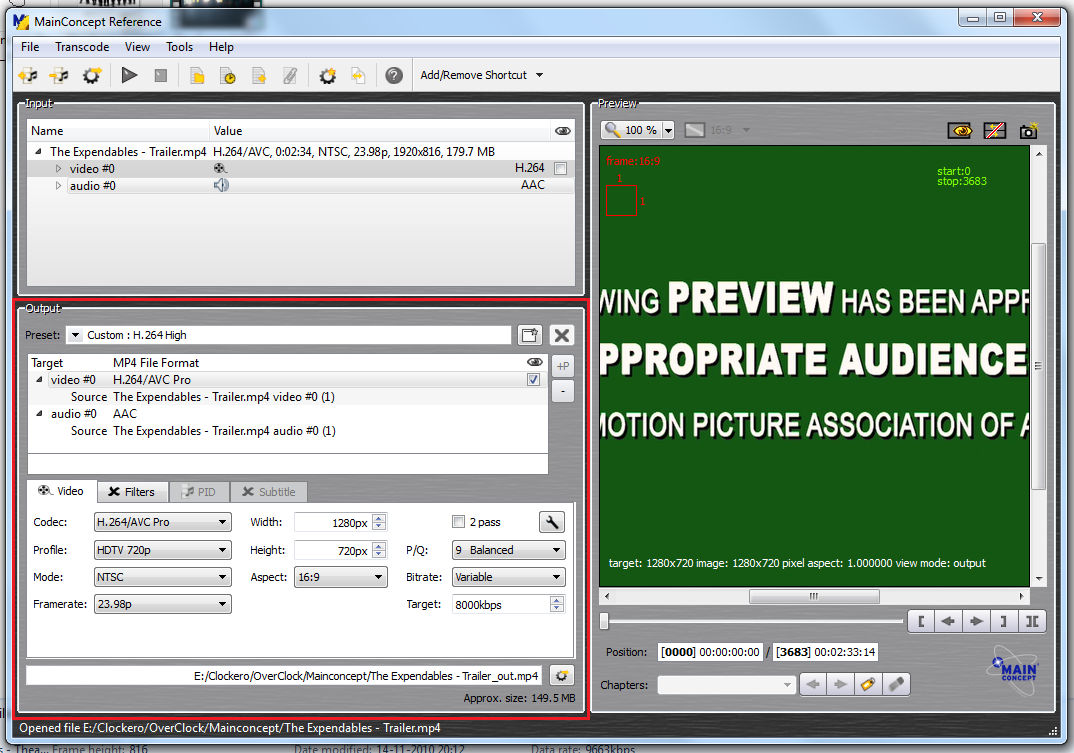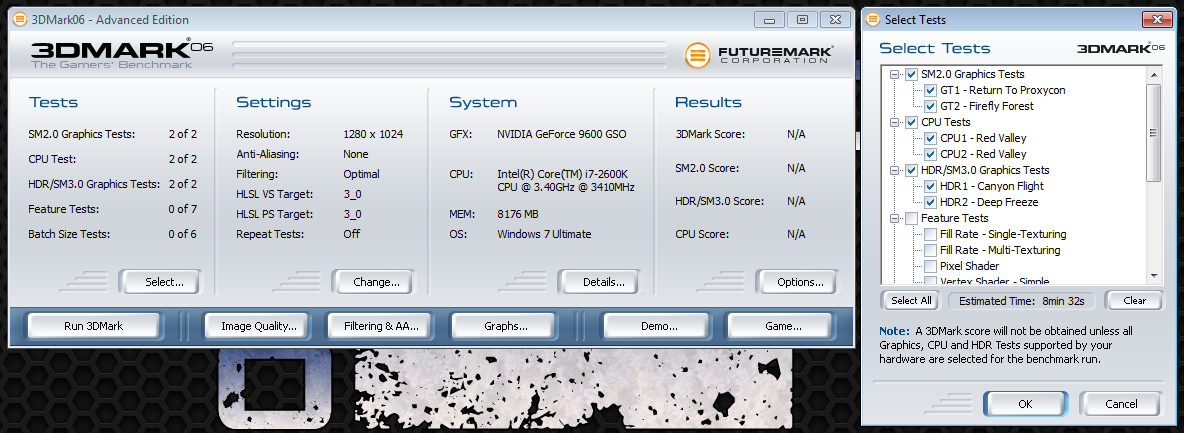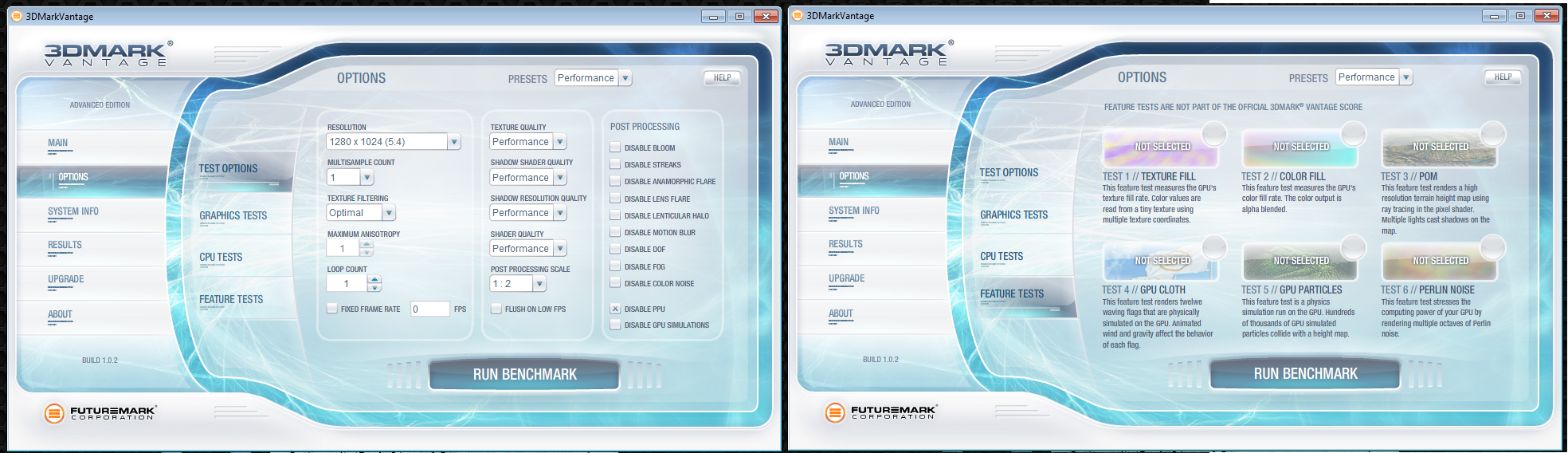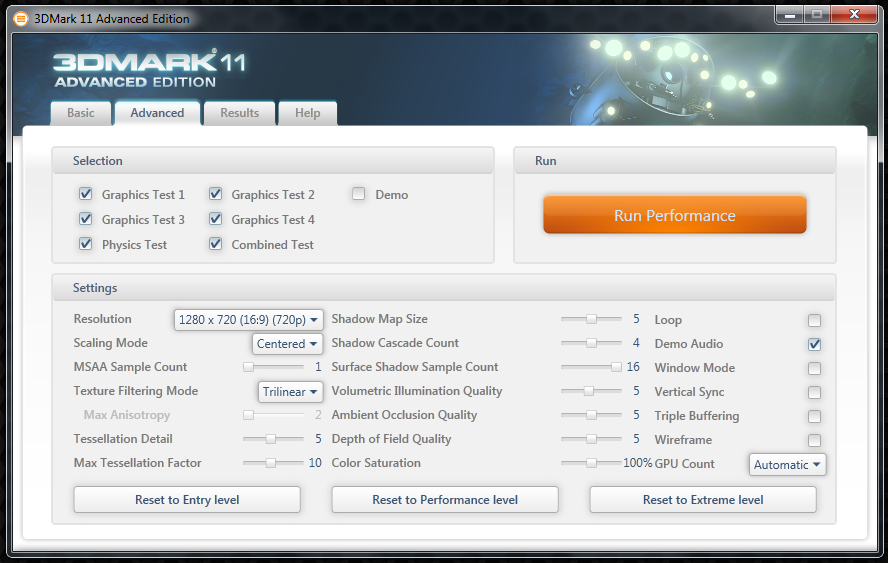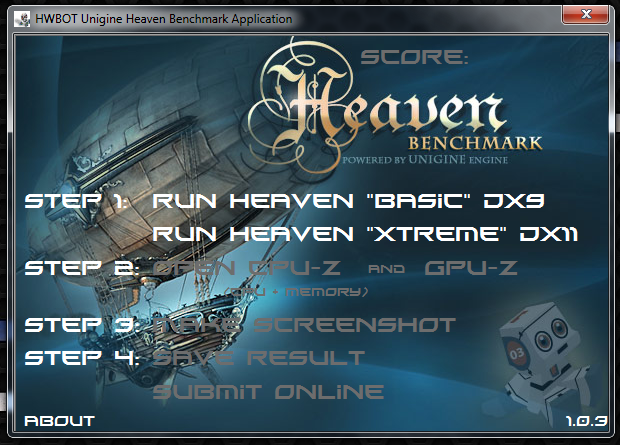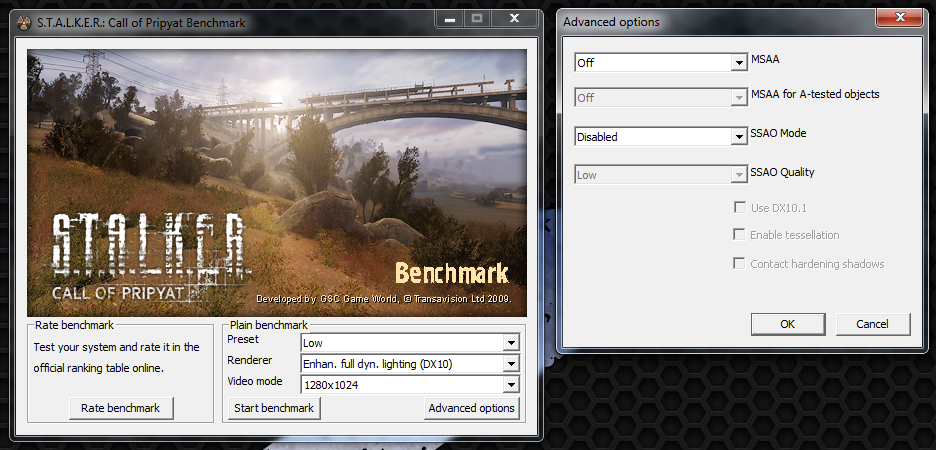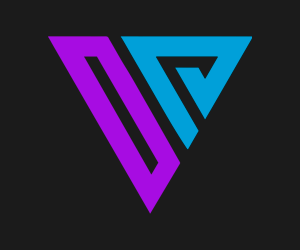.
Última actualización: 07 de junio del 2011.
En esta categoría entran todos los equipos portátiles tales como notebooks, netbooks, nettops, all in one, etc. Usamos una variante de las pruebas de CPU, agregando uno que otro programa y dejando un apartado especial si es que el producto tiene alguna característica llamativa.
Pruebas del sistema sintéticas
.
Super Pi
Super Pi es nuestro eterno amigo de sesiones benchísticas, concebido para calcular desde 16.000 a 32 millones de decimales del número Pi, así mismo, es un aliado ideal si es que queremos comparar la potencia bruta del procesador. Esta es una prueba que utiliza un solo núcleo (en realidad alterna la carga entre todos los núcleos, pero siempre ocupando uno a la vez… Podemos darle una “afinidad” en el administrador de tareas y que utilice solo el núcleo que queramos.
La versión que ocupamos es la usada en la liga internacional HWBot, 1.5 Mod XS, y las cantidades que siempre calculamos son 1, 2 y 32 M (o millones de decimales).
Cinebench R11.5 64 bits
Cinebench es un pequeño bench, valga la redundancia, donde renderizamos una imagen totalmente con nuestro CPU. Se beneficia muchísimo de los cores, mientras más mejor, como también de las frecuencia del CPU, además tener las memorias bien overclockeadas también ayudan con el resultado final.
La versión que ocupamos es obviamente la R11.5, en su sabor de 64 bits y siempre en la opción “CPU All”.
Aida 64 1.5v – test de memorias
Aunque sea un test netamente de memorias, esta pruebas nos muestra claramente como se comportan los controladores de memoria internos en el procesador. Para llegar a este bench, debemos ir al menu “herramientas” y elegir “Rendimiento de la memoria y el cache” y darle a Start Benchmark.
La versión que ocupamos actualmente es la 1.5v. y los resultados que tomamos son los de la primera fila “Memory”, donde tenemos la lectura, escritura, copia y latencia. Los primeros 3 se miden en MB/segundo y el último se mide en nanosegundos.
Winrar 4,01v 64 bits
Winrar es actualmente uno de los compresores/descompresores más utilizado en la vida cotidiana de un PC. Donde nos facilita la vida al enviar una gran cantidad de archivos en uno solo, por ejemplo, o bajar algún respaldo importante desde interner, pero por partes. El bench que trae integrado se basa en el rendimiento de nuestro CPU, y en su capacidad para comprimir 10 MB de datos aleatorios.
Para ejecutar el programa nos vamos a “herramientas” y elegimos la opción “Pruebas de hardware y velocidad”, o simplemente con el comando “ctrl+B”. Se abre una ventana que en unos pocos segundos entregará un resultado en Kilobytes/segundos (KB/s), eso si, el bench seguirá funcionando de forma perpetua así que lo pueden cerrar si es que no desean mirar el bench hasta el final de sus días.

HD Tune Pro 4.5
Herramienta muy útil la cual nos entrega un completo sistema de pruebas y aplicaciones para diagnosticas nuestros discos de almacenamiento. Su principal característica son las pruebas de lectura y escritura, donde HD Tune Pro, nos entrega el valor mínimo, promedio, y máximo, además del “Burst Rate” que es la máxima velocidad a la cual se puede transferir información desde el dispositivo al sistema.
La versión que utilizamos es la 4.50 y la configuración del programa es la siguiente:
Pruebas del sistema reales
.
3DS Max 9
3DS Max es uno de los software idóneos para diseñadores gráficos y de animación, por su calidad y cantidad grandísima de opciones. En nuestro caso utilizamos la versión 9 por su ausencia de uso del GPU para renderizar, así aislamos las capacidades de nuestro procesador en cuestión.
La imagen que renderizamos es exactamente igual a la mostrada a continuación, con una resolución de 640×480 y todo lo demás tal cual como queda al abrir el archivo.
Si desean ocupar el render nos pueden escribir para que ustedes personalmente prueben el render, y pueden comparar números con nuestros resultados. Ojo, el render es solo para uso personal y comparativo, esta prohibido usarlo con fines académicos y comerciales.
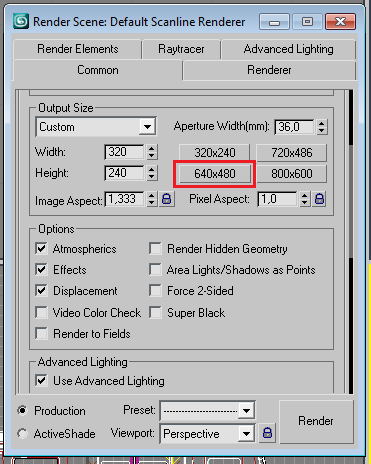
Photoshop CS4 64 bits
Photoshop no necesita presentaciones (a menos que vivas bajo una roca), en este programa usamos el filtro que más hace sufrir al procesador, conocido también como “Radial Blur”, lo pueden encontrar en filtros -> blur -> Radial Blur.
La versión que usamos es la CS4 de photoshop, y el filtro es configurado en Spin, amount 100% y best quality, como lo dice la siguiente imágen:
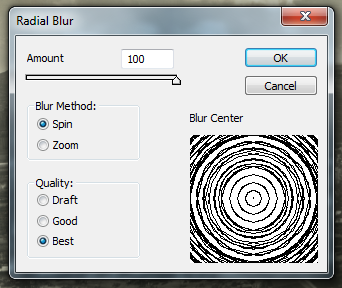
Pero eso no es todo, la imagen a la que le aplicamos el filtro es un pequeño archivo TIF de 100 megas, algo así como 1 Gigapixel de imagen. Corresponde a la siguiente foto que obviamente fue re-dimensionada.

Mainconcept Reference 2.1
Mainconcept es un programa para encodear distintos formatos de video al que estimemos conveniente. Muy útil ya que ocupa todos los núcleos de nuestro procesador al 100%.
La version que utilizamos es la 2.1, y para configurar el programa usamos los siguientes parámetros:
Por su parte, en Mainconcept Reference usamos un trailer de “The Expandables”, o conocida como “¡la película donde salen todos!”, en 1080p, el cual codificamos para que quede en un archivo MP4 a una resolución de 720p.
El video lo pueden descargar de la siguiente dirección: Link
Pruebas gráficas
Sabemos que los procesadores no tienen nada que ver con las gráficas, pero aún así, en prácticamente todos los casos tenemos una que otra diferencia significativa en cuanto a rendimiento, dependiendo del procesador central.
Futuremark 3DMark 2006
Muchos de ustedes lo conocen, ya son varios los años que han pasado desde que se lanzó este bench para tarjetas gráficas, sin embargo, esta prueba es amiga de los núcleos y los MHz altos. Parte con dos pruebas gráficas de instrucciones SM2, luego pasa a dos pruebas de CPU donde genera un escenario completamente con el procesador, y termina con dos pruebas gráficas con instrucciones SM3/HDR (la gracia de las antiguas tarjetas que eran compatibles con DirectX 9.0c por hardware).
La versión que usamos es la última entregada por su creador, Futuremark, que corresponde a la v110 de Octubre del 2007. Para configurar el programa, no debemos configurar nada (doh!), claro, por que se deja tal cual como viene y se ejecuta a la resolución de 1280×1024.
En el caso de procesadores con GPU integrado (o IGP), usamos la misma configuración.
Futuremark 3DMark Vantage
Ya algo mas actual, este bench agrega soporte para DirectX 10 y cálculos de físicas. Sus pruebas corresponden a dos escenarios gráficos y luego a dos pruebas de CPU, la primera hace uso de IA en el CPU, donde se utilizan el máximo de núcleos disponibles en el procesador, la segunda es para calcular las físicas de próxima generación, donde se ven fluidos, telas, cuerpos rígidos y suaves, todo calculado con el máximo de núcleos disponibles.
Como pueden adivinar, esta prueba de beneficia de las capacidades de físicas proporcionadas por Nvidia, por lo que al usar plataformas de la otra marca, estos no son comparables. Por esto, nosotros ejecutamos el bench “desactivando el PPU” (Physics process unit), para esto vamos a las opciones y le sacamos el ticket a la opción “PPU Enable”, además, desacticamos las pruebas optativas que aparecen en “Featured test” (las 6 pruebas)
Con esto, el programa quedará en el modo “Performace”, no debemos mover nada más. La versión que usamos es la 102.1901.
En el caso de procesadores con GPU integrado (o IGP), usamos la misma configuración.
Futuremark 3DMark 11
3DMark 11 es la versión más nueva de los benchs de Futuremak, donde podemos ver teselación y uso de físicas en su máxima expresión, además de otros filtros aplicables a gráficas avanzadas como blur, sunshafts, depth of field, etc.
Para configurar este programa nos vamos a la pestaña “advanced” y presionamos el botón “Reset to performance level”, y además desactivamos la opción “Demo”. Como lo muestra la siguiente imagen:
En el caso de procesadores con GPU integrado que no soporten DX11, obviamente no usamos este bench.
Unigine Heaven 2.1
Este nuevo bench que se ha agregado a las filas es un hermoso paseo por una isla flotante, llena de detalles, brillos, sombras y muchísima teselación.
Por nuestros fines competitivos y por seguir estandarizados, usamos la versión suministrada por HWBot, la 103 Full Setup, donde tenemos 2 opciones. Por ser una revisión de CPU (y estar junto a una VGA del calibre de un CPU grande) utilizamos el modo Xtreme DX11.
En el caso de procesadores con GPU integrado sin soporte para Direct X 11, no usamos este bench.
Crysis 2
La nueva joyita de Crytek nos sirve como referencia debido a su completo uso de los componentes y por su excelente herramienta de bench lanzada por nuestros hermanos brasileros de adrenaline.com.br.
En los reviews de CPU utilizamos el juego configurado en…………….. como se puede apreciar en la siguiente imagen.
En el caso de procesadores con GPU integrado (o IGP), usamos la resolución en 1024×768, DX9, sin filtos antialising ni anisotrópico, y la calidad gráfica más baja, como se puede ver en la siguiente imagen.
Resident Evil 5
La última entrega de la franquicia de zombies, Resident Evil es uno de los survival horror más populares (pero no el mejor, ejem ejem, Amnesia…), donde debemos escapar y evitar el ataque de zombies africanos que entienden ordenes y se organizan, bastante raro el concepto de zombie.
Sin embargo, es usado por su amigable herramienta de bench donde nos entrega un resultado final a partir de varias escenas.
Para el caso de los IGP, usamos el programa configurado en 1280×1024, calidad media, sin filtros y bajo el API DirectX 10, como lo muestra la siguiente imagen:

Stalker: Call of Pripyat
Adentrándonos en las tenebrosas tierras periféricas al desastre de Chernobyl, tenemos el último juego de la saga Stalker donde el uso de recursos en el PC es altamente extensivo.
Para su configuración usamos la resolución en 1280×1024, sin filtro alguno, con la calidad gráfica en “Low” y con el API de Microsoft DirectX 10. Esto se detalla en la siguiente imagen:
Lost Planet 2
Volviendo a los títulos de Capcom tenemos el exigente Lost Planet 2, donde los mapas son inmensos y la calidad gráfica es destacable en sus detalles mas finos.
La configuración usada es la resolución de 1024×768, sin ningún filtro, DX9 y los detalles gráficos en medio. Esto lo pueden ver en la siguiente imagen:
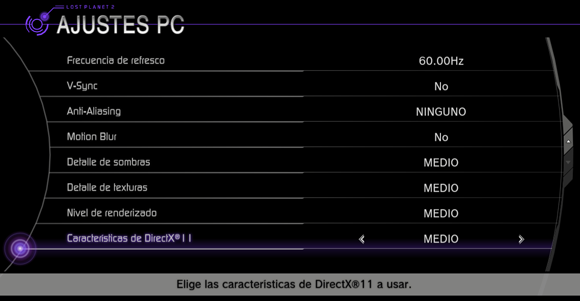
Pruebas de consumo
Para calcular el consumo de nuestro sistema usamos 2 instrumentos medición, un amperimetro y un multitester.
Amperímetro: Uni-T modelo UT202, puesto en modo AC en una de las fases de un “alargador”. Obviamente este alargador tiene solamente conectado el cable de la fuente de poder. Este amperímetro en forma de tenaza se ajusta en uno de los cables, o fases.
Multitester: Uni-T modelo UT50B, puesto en modo AC en uno de los enchufes del “alargador”. Para hacer uso del multitester debemos poner una de las puntas del tester en un extremo de los 3 hoyos del enchufe, la otra punta del tester va en el extremo opuesto del enchufe. Luego fijamos el multitester en el modo V alterno.
El resultado de esto es que con el multitester obtenemos el voltaje presenta en nuestra linea de la casa, y con el amperímetro, obviamente los amperes que se están ocupando en ese instante. Al multiplicar los dos obtenemos los Watts que la plataforma consume.
Idle
Para calcular esto dejamos el sistema en estado de reposo 15 minutos, sin siquiera mover el mouse. Luego procedemos a medir ambas variables.
Full carga
Acá tenemos 3 opciones, según lo que pida el review.
– Primero, podemos calcular el consumo solo con el CPU bajo carga. Para esto utilizamos el software LinX 10 minutos, configurado en “All”.
– Segundo, para calcular el consumo full del IGP usaremos el programa Furmark, 10 minutos también.
– Tercero, podemos ejecutar ambos programas al mismo tiempo y obtener el máximo de carga para el sistema.
.
Última actualización: 07 de junio del 2011.